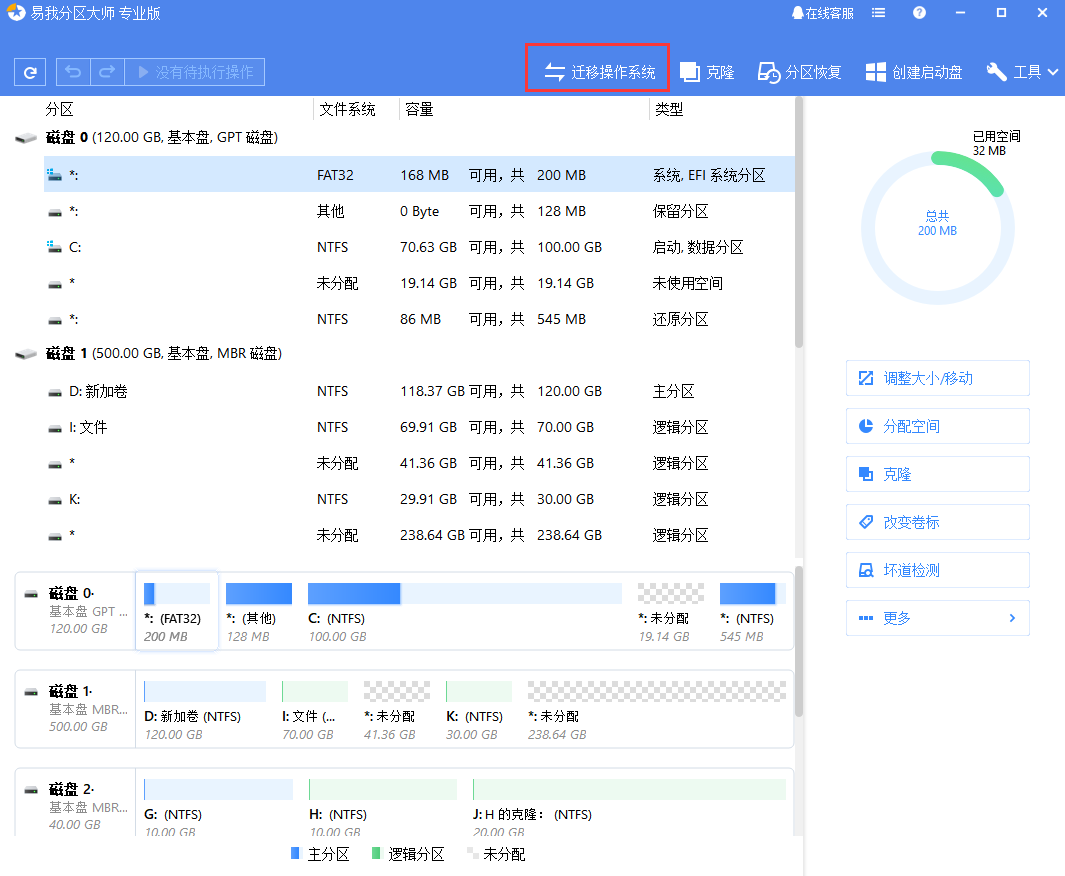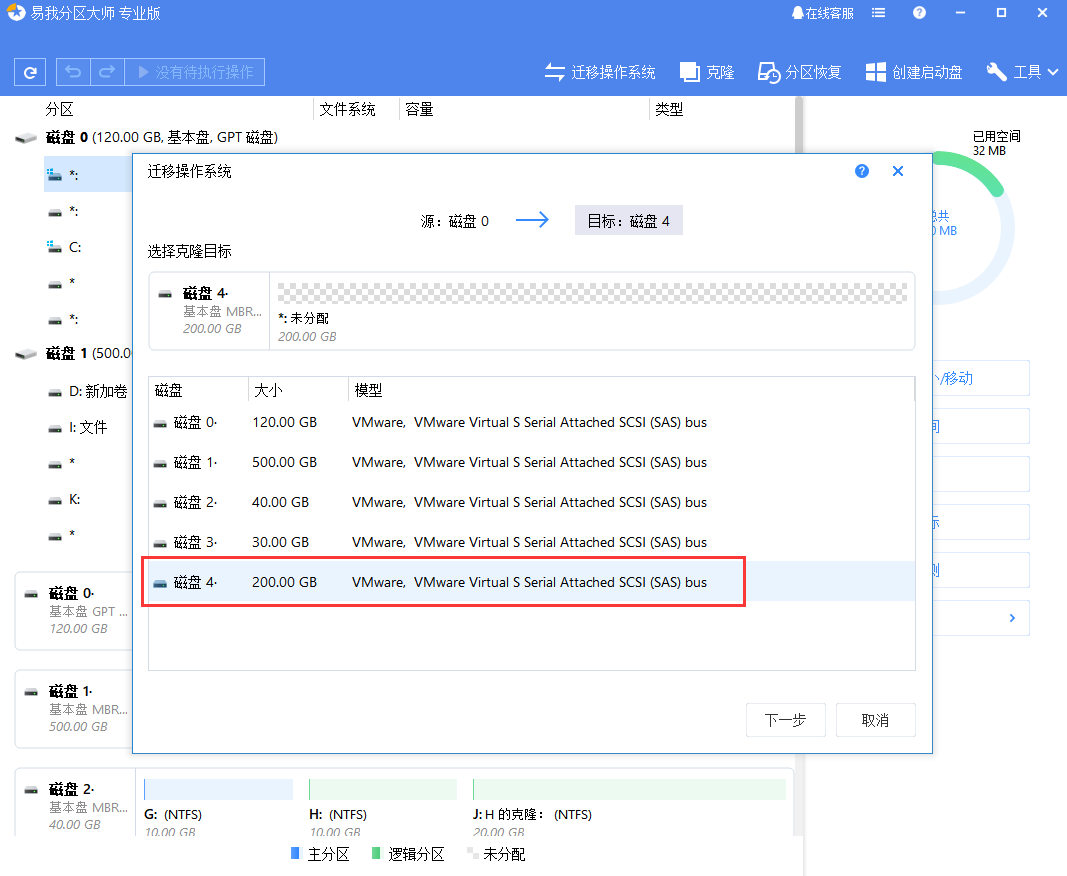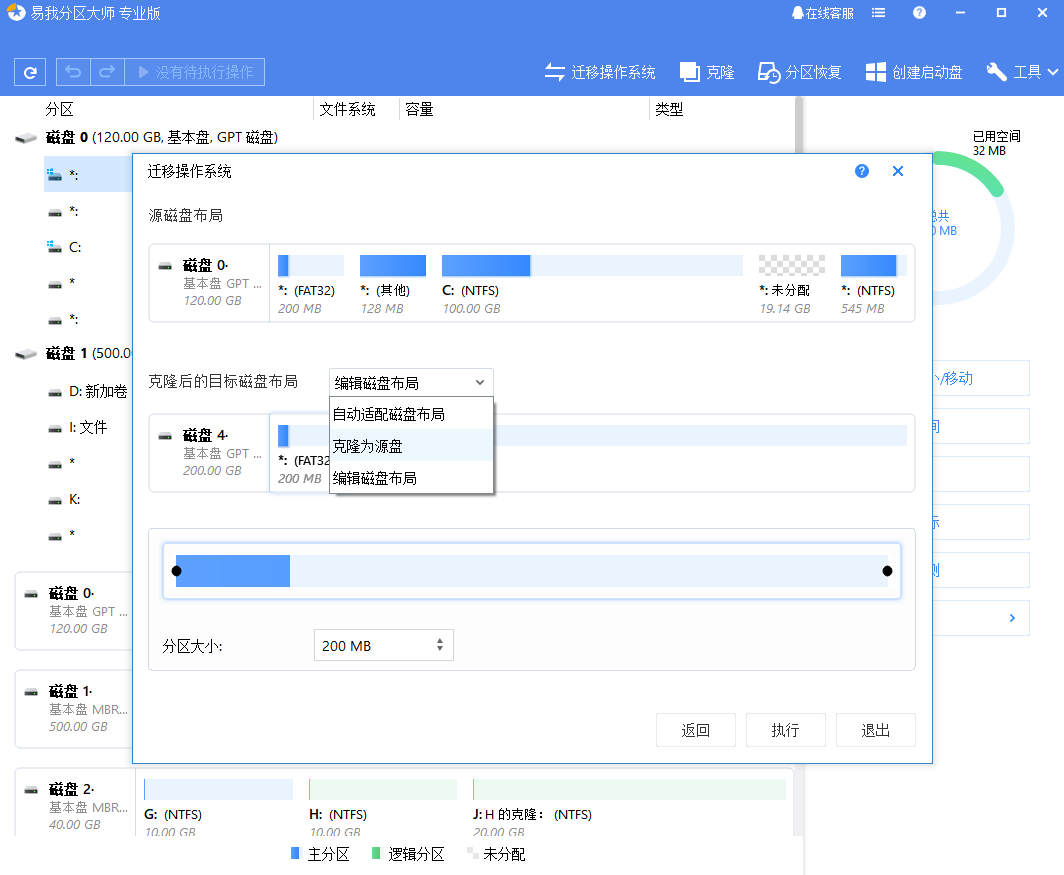如何把操作系统迁移到新硬盘里 操作系统迁移到新硬盘
操作系统迁移新硬盘怎么做?为了保证迁移之后可以顺利从新盘启动,通过软件可以很方便地将操作系统从一个硬盘迁移到另外一个硬盘(HDD机械硬盘、SSD固态硬盘、U盘等)上,迁移之后,新的硬盘上有着原操作系统(启动分区和系统分区)的所有数据,包括软件、文件等,您不需要再重装系统之后又拷贝数据,也不用再重装软件,十分省事。那么到底具体怎么做呢?
首先,您需要将迁移的目标硬盘、SSD固态硬盘或U盘等,连接至电脑,然后启动系统,按照下列步骤操作:
步骤1.选择“迁移操作系统”
运行软件,点击软件右上角工具栏中的“迁移操作系统”选项,此功能可将您的操作系统克隆到新的硬盘。软件将自动选择引导和系统分区,以确保工作后可以正确引导目标磁盘。
步骤2.选择目标磁盘
选择要将操作系统迁移到的目标磁盘。注意:如果目标磁盘前面的未分配空间不足,那么软件将会删除目标盘上的部分分区再开始迁移系统。
步骤3.编辑目标磁盘上的分区大小,点击“执行”启动克隆。
步骤4.如果目标磁盘上的数据正在被其他人使用,易我分区大师将启动创建WinPE启动盘的过程,然后重新启动计算机以继续在WinPE环境中进行磁盘克隆。
否则,它可以直接在Windows环境中完成克隆。
提示:
如果目标硬盘前面部分的未分配空间不足,那么迁移操作系统时会先删除目标硬盘上的原有分区,并重新分区,这意味着,如果该目标硬盘中有数据,这些数据都将丢失。因此,在迁移操作系统之前,您需要先备份目标盘中的重要数据。
迁移完成之后,您需要手动进入BIOS下面,设置从新的硬盘启动系统,然后就可以用这块硬盘启动电脑,进入系统啦,是不是很方便呢?
上一篇:WmiPrvSE.exe是什么进程?WMI Provider Host占用很高CPU的解决方法
栏 目:系统进程
下一篇:dllhost.exe进程占用CPU很高怎么解决?全面解析dllhost.exe进程
本文标题:如何把操作系统迁移到新硬盘里 操作系统迁移到新硬盘
本文地址:https://www.fushidao.cc/system/606.html
您可能感兴趣的文章
- 08-12wmiprvse.exe是什么进程?wmiprvse.exe cpu占用资源很高怎么禁用?
- 08-12qqprotect.exe是什么进程?qqprotect.exe怎么禁止自动启动?
- 08-12keyiso是什么进程 服务中的Keyiso服务器是否是病毒
- 08-12fxksmdb.exe 是什么进程 fxksmdb.exe可以关闭吗
- 08-12启动Autodesk Desktop Licensing Service时出现错误1067:进程意外终止怎么办
- 08-12dllhost.exe进程占用CPU很高怎么解决?全面解析dllhost.exe进程
- 08-12如何把操作系统迁移到新硬盘里 操作系统迁移到新硬盘
- 08-12WmiPrvSE.exe是什么进程?WMI Provider Host占用很高CPU的解决方法


阅读排行
- 1wmiprvse.exe是什么进程?wmiprvse.exe cpu占用资源很高怎么禁用?
- 2qqprotect.exe是什么进程?qqprotect.exe怎么禁止自动启动?
- 3keyiso是什么进程 服务中的Keyiso服务器是否是病毒
- 4fxksmdb.exe 是什么进程 fxksmdb.exe可以关闭吗
- 5启动Autodesk Desktop Licensing Service时出现错误1067
- 6dllhost.exe进程占用CPU很高怎么解决?全面解析dllhost.exe进程
- 7如何把操作系统迁移到新硬盘里 操作系统迁移到新硬盘
- 8WmiPrvSE.exe是什么进程?WMI Provider Host占用很高CPU的解决
推荐教程
- 08-12keyiso是什么进程 服务中的Keyiso服务器是否是病毒
- 08-12WmiPrvSE.exe是什么进程?WMI Provider Host占用很高CPU的解决
- 08-12dllhost.exe进程占用CPU很高怎么解决?全面解析dllhost.exe进程
- 08-12qqprotect.exe是什么进程?qqprotect.exe怎么禁止自动启动?
- 08-12fxksmdb.exe 是什么进程 fxksmdb.exe可以关闭吗
- 08-12wmiprvse.exe是什么进程?wmiprvse.exe cpu占用资源很高怎么禁用?
- 08-12启动Autodesk Desktop Licensing Service时出现错误1067
- 08-12如何把操作系统迁移到新硬盘里 操作系统迁移到新硬盘